Audacity – это полностью бесплатный редактор аудио файлов, позволяющий работать с несколькими дорожками одновременно. Активно используется и в личных целях, и на любительских студиях звукозаписи. Почти не уступает в функционале по сравнению с платными конкурентами, в том числе Adobe Audition. Приложение позволяет убрать шум, почистить звуковую дорожку, свести треки и многое другое. Скачать Audacity можно на нашем сайте, а в материале рассмотрим, как установить и настроить приложение.

Особенности
- Запись с микрофона в реальном времени с активным шумоподавлением. Это позволяет уменьшить затраты времени на последующее редактирование материала.
- Возможность подключать одновременно до 16 аудиоканалов и записывать звук с линейных входов, микшеров и другого оборудования.
- Изменение и сохранение файлов в популярных форматах: WAV, MP3, FLAC и так далее.
- Cкачать Audacity можно не только для Windows. Это кроссплатформенная программа, адаптированная для Linux и Mac OS.
- С помощью встроенного функционала пользователь может изменить темп с сохранением оригинального тона. Также можно поменять тон мелодии без редактирования темпа.
- Универсальный инструмент для сведения звука – добавляя несколько дорожек разного качества и характеристиками, программа позволяет оптимизировать их до одинакового уровня. Алгоритм работает с минимальной потерей качества.
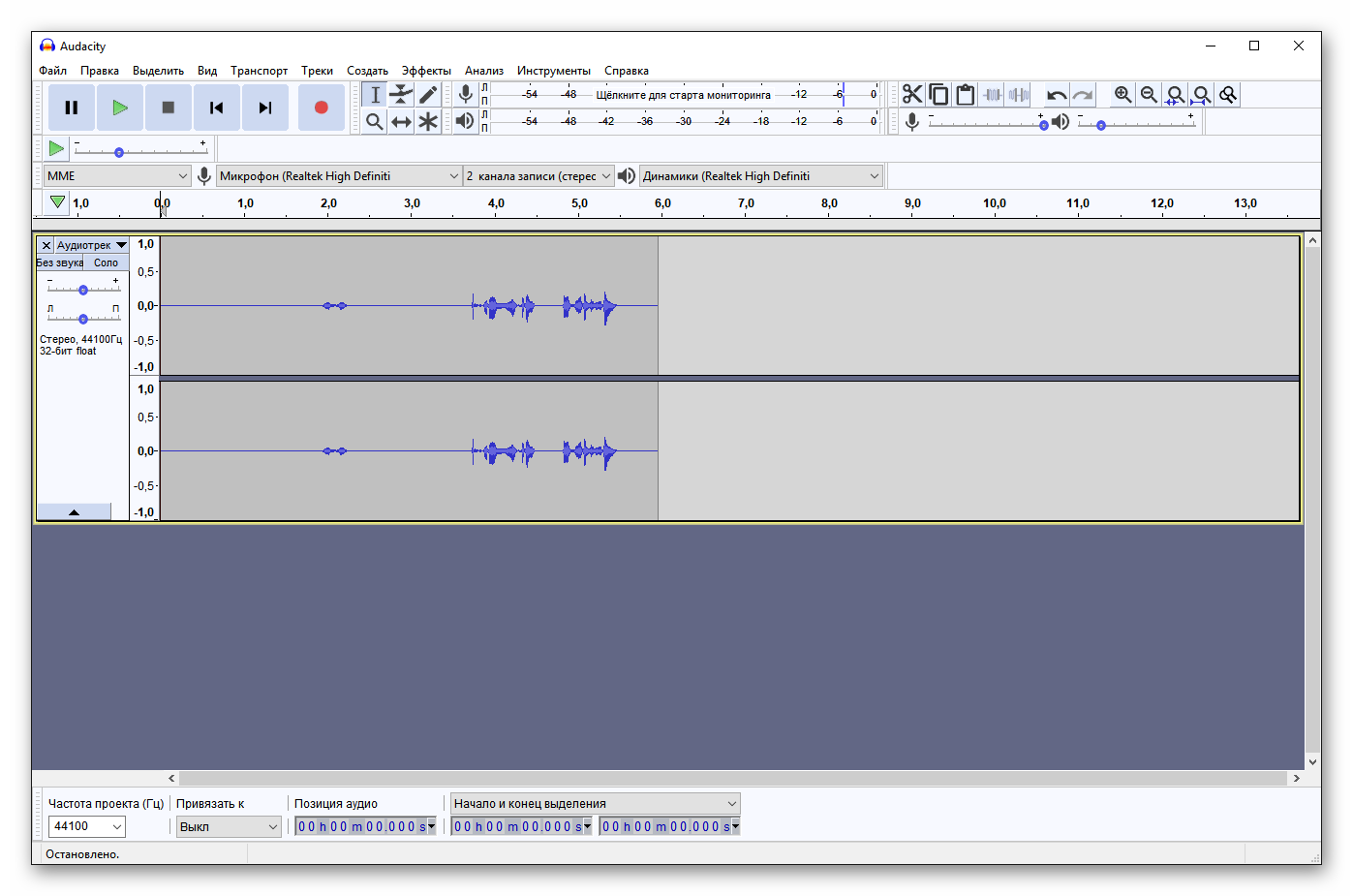
Скачать
Нажатием на кнопку ниже, можно скачать бесплатно аудиоредактор Audacity на русском языке. Файл установки взят с официального сайта и не содержит вирусов.
Скачать Audacity
Как установить
Открываем инсталлятор. Появится уведомление с выбором локализации установщика. Нажимаем на кнопку ОК.

В приветственном окне разработчики рекомендуют закрыть другие приложения перед тем, как продолжить. Это не имеет значения и в большинстве случаев не оказывает влияние на процесс.

Принимаем условие использования программы. В нем говорится о том, что продукт распространяется на свободном основании для коммерческого или личного использования.
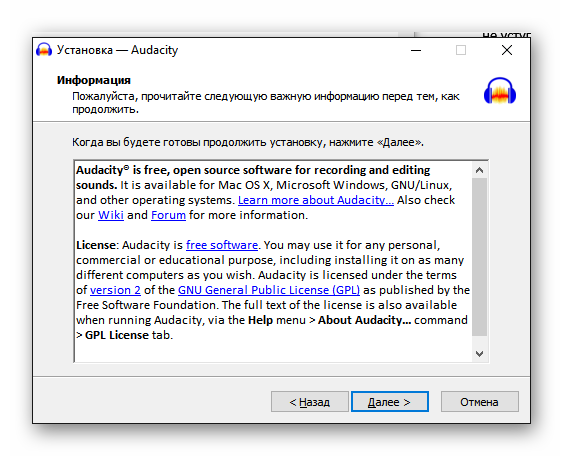
Выбираем путь для загрузки файлов. По умолчанию установка происходит на системный локальный диск.
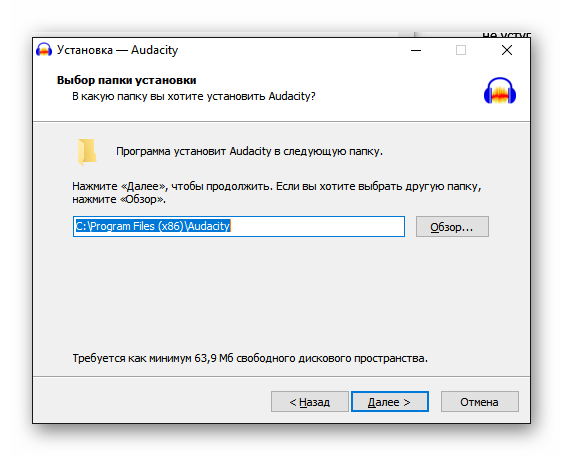
На этом этапе оставляем галочки без изменения. «Сбросить параметры» — понадобится, только если программа устанавливается повторно и нужен чистый клиент. Нажимаем «Далее».
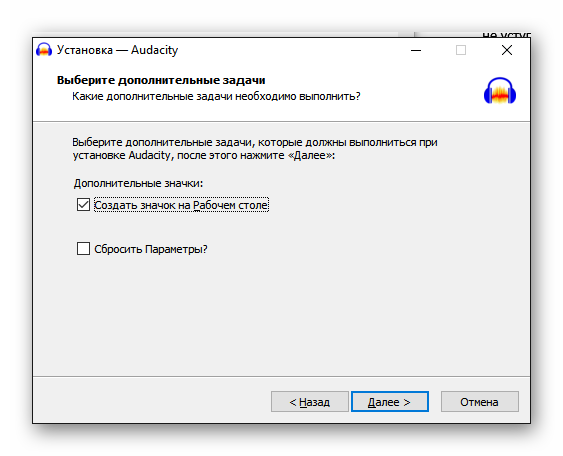
Последнее окно перед установкой повторит выбранные до этого параметры. Выбираем «Установить».
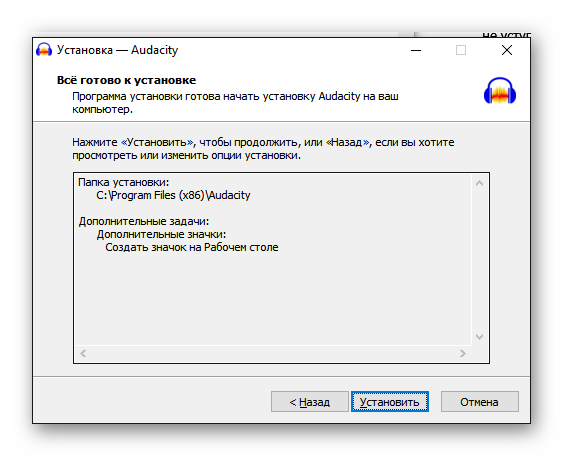
После завершения инсталляции появится окно с лицензионным соглашением Audacity. Подтверждаем, нажав на кнопку «Далее».
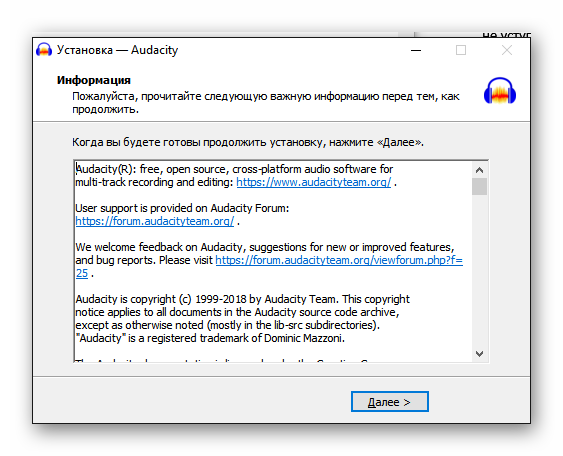
Параметры Audacity
У звукового редактора огромное количество функций и настроек, но рассмотрим только основные конфигурации. Включаем программу, находим пункт «Правка» в верхней панели. Из выпадающего меню выбираем «Настройки».
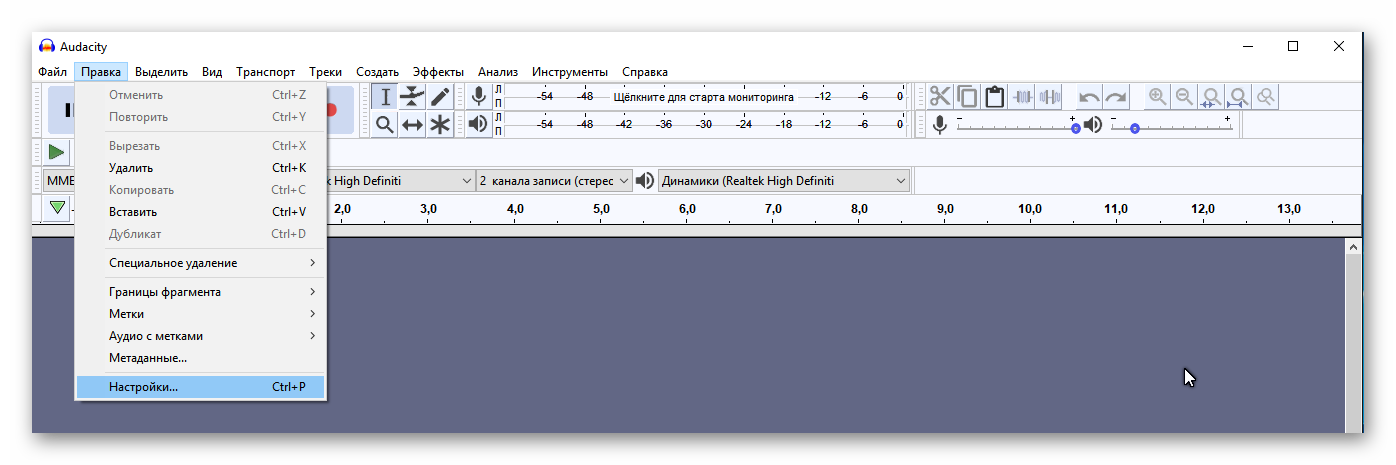
В разделе «Устройства» выбираем метод выведения звука. Здесь расположены регуляторы устройств для записи и воспроизведения материалов в программе.
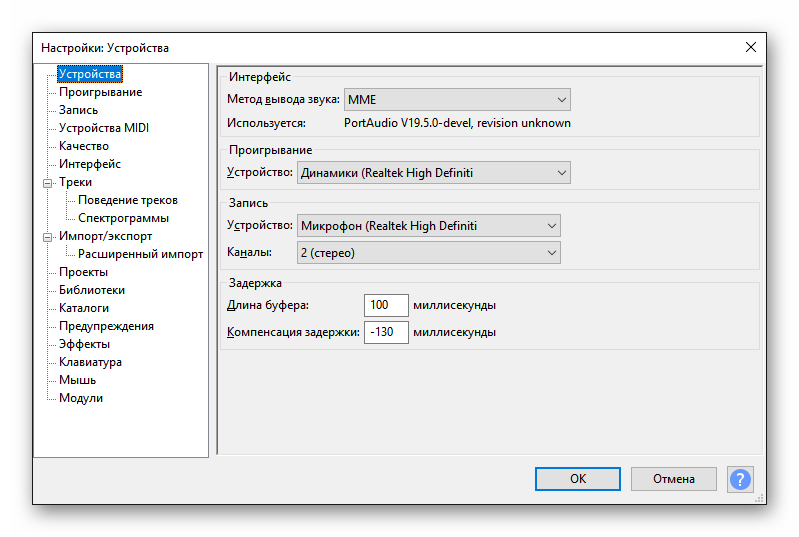
Нажимаем на «Качество». Настраиваем уровень частот воспроизводимых треков, а также стандартный формат сэмплирования песен.
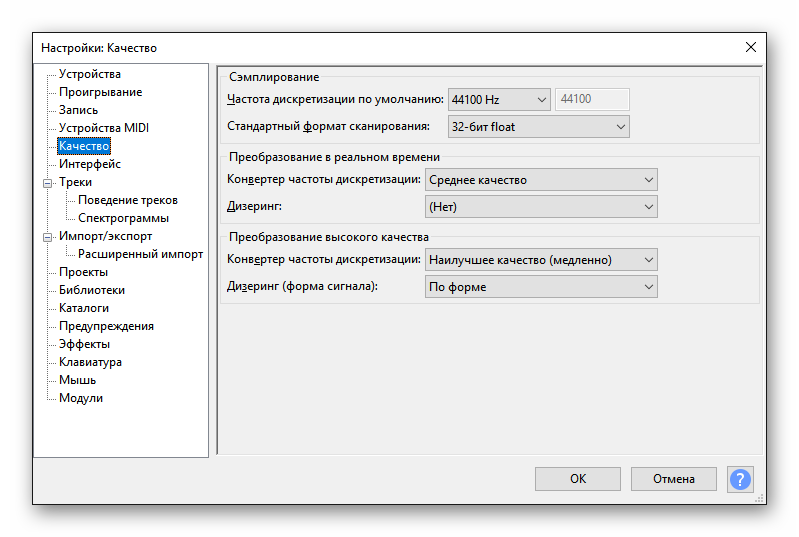
Последний этап — настройка интерфейса. В панели регулируется язык интерфейса, внешний вид и диапазон измерений.
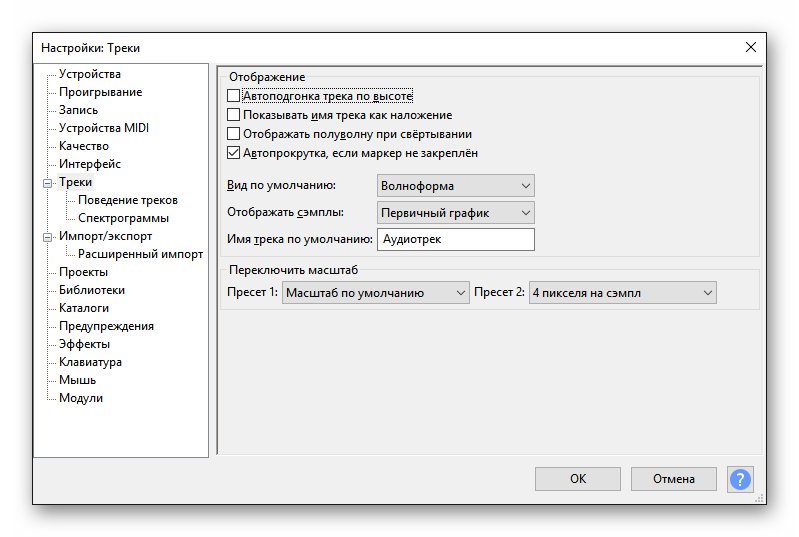
На этом установка и настройка звукового редактора окончена. Теперь можно записывать собственные треки или редактировать уже готовый звук для профессионального или любительского использования.

